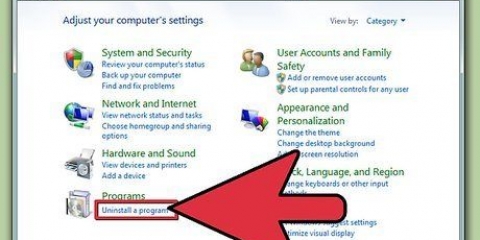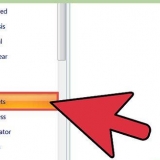Fjern duplikater i excel
Microsoft Office Excel-regneark lar deg organisere data på ulike måter. En bedrift kan beregne driftskostnader, spore kunder eller opprettholde en liste over e-postadresser. Før du bruker en database, bør du se etter dupliserte verdier for å sikre at du ikke kaster bort penger på å gjenta innsatsen din. Lær hvordan du fjerner dupliserte data i Excel her.
Trinn
Metode 1 av 2: Fjern dupliserte data manuelt

1. Åpne databasen din i Excel. Velg regnearket du vil jobbe med.

2. Velg dataene du vil sjekke for dupliserte verdier. Du kan velge det ved å dra over gruppen med verdier i Excel-regnearket, eller du kan klikke på siden av en hel kolonne eller rad for å fjerne dupliserte verdier i blokker.

3. Klikk på fanen "Fakta" i hovedmenyen.
Angi verdiene du vil se i det avanserte filteret. Du kan justere celleområdet.

4. klikk på "Avansert" i rullegardinmenyen. Du finner dette under et alternativ "Filter" eller "Å sortere & Filter," avhengig av hvilken versjon av Excel du har.

5. Kryss av i boksen ved siden av "Bare unike poster." Skjuler dupliserte verdier, noe som gjør listen fri for dupliserte verdier.

6. Angi stedet på regnearket der du vil at de kopierte, filtrerte cellene skal plasseres. Du kan også legge listen på samme sted, men de dupliserte verdiene vil bare bli skjult og ikke fjernet.

7. Lagre listen eller databasen under et nytt navn for å fjerne de dupliserte verdiene fullstendig.
Metode 2 av 2: Bruk Duplicate Manager

1. Åpne databasen i Excel 2010 eller nyere. Velg regnearket du vil jobbe med.

2. Lagre dataene under et annet navn. På den måten vet du sikkert at du har originalen, dersom viktige data skulle ha blitt slettet.

3. Gå til hovedmenyen til Excel. Den har en grønn farge i Excel 2011. Klikk på fanen "Fakta".

4. Velg gruppen med kolonner eller rader du vil sjekke for dupliserte verdier. Klikk på tallet eller bokstaven øverst eller på siden av kolonnen for å velge hele kolonnen eller raden.

5. trykk på knappen "Duplikater fjerner dupliserte verdier" i Data.

6. Sjekk hvor mange dupliserte verdier som finnes i de valgte cellene. klikk på "Fjern duplikater" nederst, hvis programmet fant duplikater og unike verdier.

7. Lagre den nye kopien din igjen for å sikre at bare unike verdier er igjen.
Tips
Hvis din versjon av Excel ikke viser Duplicate Manager i Data-gruppen, kan det være lurt å bruke en makro for å fjerne duplikater. Finn og installer en makro og åpne Excel igjen for å få tilgang til knappen "Fjern duplikater".
Artikler om emnet "Fjern duplikater i excel"
Оцените, пожалуйста статью
Populær